Как сменить аккаунт Google на Android
Аккаунт Google необходим не только для доступа к почте Gmail, но и другим продуктам компании. Без него вы не сможете скачивать приложения из Play Маркета, пользоваться Google Диском, делать резервные копии хранящихся на устройстве данных (в том числе паролей, логинов, медиафайлов).
Один аккаунт можно использовать на разных устройствах. Это удобно, если вы хотите настроить синхронизацию данных. Если Android устройством пользуется несколько человек или вы просто хотите сменить аккаунт на новый, то далее мы расскажем, как это сделать.
Как добавить аккаунт
Вы можете привязать к устройству уже существующую учетную запись Gmail или создать новую. Порядок действий:
Шаг 1. Откройте меню «Настройки» на телефоне.
Шаг 2. Пролистайте страницу до раздела «Личные данные» и здесь выберите «Аккаунты».
Шаг 3. Появится список привязанных к устройству учетных записей. Нажмите «Добавить аккаунт».
Шаг 4. Из списка предложенных вариантов выберите «Google».
Шаг 5. Появится окно, где необходимо ввести данные для входа в существующий аккаунт Google. Укажите номер или адрес электронной почты Gmail и нажмите «Далее».
Совет: если у вас нет учетной записи Google, то в левом нижнем углу нажмите «Создать аккаунт», а затем введите все необходимые для регистрации данные (имя, фамилия), придумайте логин и пароль.
Шаг 6. После этого введите пароль от учетной записи и нажмите «Далее», чтобы завершить авторизацию. Если вы не можете его вспомнить, то нажмите на синюю надпись «Забыли пароль?», чтобы запросить письмо с данными для восстановления.
Шаг 7. В некоторых случаях может потребоваться верификация. Выберите подходящий способ получения проверочного кода (по SMS-код, подтверждение через резервный номер телефона, через адрес электронной почты).
Шаг 8. Введите полученный код и нажмите «Далее».
Шаг 9. При необходимости добавьте дополнительный номер, либо нажмите «Пропустить».
Шаг 10. Ознакомьтесь с условиями конфиденциальности и нажмите «Принимаю».
После этого вы сможете пользоваться только что добавленным аккаунтом. Учтите, что устройство продолжит синхронизировать данные и с первой учетной записью. Если вы не хотите, чтобы это произошло, то «лишний» аккаунт гугл плей нужно удалить или отключить.
Как сменить аккаунт
Если у вас на телефоне подключено несколько аккаунтов, то вы можете переключаться между ними, выбирать где хранить резервные копии, менять другие параметры. Как сменить аккаунт на андроиде:
Шаг 1. Через меню приложений запустите «Настройки».
Шаг 2. В разделе «Личные данные» найдите и выберите пункт «Восстановление и сброс».
Шаг 3. Нажмите на строчку «Аккаунт для резервирования».
Шаг 4. Появится список учетных записей Google, подключенных на устройстве. Выберите нужную, чтобы сменить аккаунт на телефоне.
Шаг 5. Вернитесь в раздел «Личные данные» и здесь нажмите на строчку «Аккаунты».
Шаг 6. Выберите «Google», чтобы открыть и просмотреть список подключенных учетных записей.
Шаг 7. В правом верхнем углу нажмите на кнопку «Показать больше» (в виде трех точек) и выберите «Отменить синхронизацию», чтобы настроить резервное копирование вручную. После этого кликните на нужную, если вы хотите изменить учетную запись.
Шаг 8. Откроется страница с подробной информацией. Настройте все необходимые параметры для синхронизации данных. Если вы используете несколько аккаунтов, то для разных учетных записей вы можете разрешить или запретить резервное копирование определенных типов данных (например, контактов или календаря).
Шаг 9. Если вы хотите полностью удалить ранее подключенный аккаунт с устройства, то нажмите на значок «Показать больше» (в верхнем правом углу), а затем выберите «Удалить аккаунт».
Шаг 10. На экране появится предупреждение. Еще раз нажмите «Удалить аккаунт», после чего с устройства будут удалены контакты и другие данные.
Теперь вы знаете, как сменить аккаунт гугл на андроид. В любое время вы можете удалить или добавить еще одну учетную запись. После этого не забудьте настроить синхронизацию и параметры конфиденциальности, если вы планируете получить доступ к данным на другом устройстве (например, планшете или ПК).
Регистрация телевизора
Необходима для получения быстрой обратной связи от службы поддержки, отслеживания запросов на обслуживание, доступа к свежим руководствам, памяткам и инструкциям.
Модели младше 2020 года
Чтобы зарегистрировать Смарт-телевизор Самсунг 2020 года и моложе:
- Нажмите на пульте ДУ кнопку «Home».
- Выберите раздел “Учётная запись Самсунг” (Samsung Account).
- Войдите в аккаунт, используя логин и пароль от личного кабинета Samsung.
- Выберите раздел “Регистрация телевизора” (TV Registration).
- Прочитайте на экране условия и подтвердите согласие.
- Регистрация завершена. Кликните «Закрыть» (Close).
Модели старше 2020 года
Регистрация Samsung Smart TV старше 2020 года:
- На пульте ДУ нажмите «Menu».
- Перейдите в раздел “Настройки”.
- Откройте подраздел “Управление учётной записью” → “Приложения Samsung” → “Регистрация”.
С помощью Samsung Members
Samsung Members — приложение для владельцев техники Самсунг, в котором доступны консультации специалистов, общение с единомышленниками, индивидуальная техническая поддержка, уникальные акции и предложения, а также диагностическая информация.
Чтобы зарегистрировать телевизор через Samsung Members:
- Установите на смартфон и запустите приложение.
- Внизу экрана найдите раздел «Get Help» и кликните на него.
- Нажмите “Зарегистрироваться” (Register). Это можно сделать любым из трёх способов: использовать QR-code, штрихкод или по Wi-Fi.
Название модели, серийный номер, QR-код и штрихкод можно найти на корпусе телевизора (заводская табличка на задней или боковой панели), либо через меню: «Home» → «Настройки» → «Поддержка» → «Об этом телевизоре».
Для регистрации с помощью QR-кода:
- Выберите способ “Scan QR code”.
- Прочитайте код QR-сканером.
- Укажите тип вашего продукта.
- Введите номер модели.
Чтобы зарегистрировать телевизор с помощью штрихкода:
- Выберите способ “Use barcode”.
- Выберите тип продукта.
- Отсканируйте штрихкод, либо введите вручную серийный номер/номер модели.
И наконец, для 3-го способа:
- Выберите способ регистрации “Scan Wi-Fi” (Поиск сети).
- Найдите устройство, которое хотите зарегистрировать, и укажите его тип.
Что такое учетные записи Samsung и какими услугами вы можете пользоваться с ними?
Наличие учетной записи Samsung открывает доступ к большому количеству услуг и инструментов , предназначенных исключительно для его пользователей. От превращения терминала в кошелек до использования устройств или создания резервных копий-вот лишь некоторые из возможностей, которые вы сможете увидеть ниже:
Samsung Health
Приложение, ориентированное на улучшение вашего здоровья для обеспечения вашего благополучия. Он служит для того, чтобы контролировать вашу повседневную деятельность, проверять, сколько калорий вы сжигаете, и, в общем, вести более здоровую жизнь Если вы беспокоитесь о своем здоровье, это ваше приложение. Благодаря ей вы сможете узнать, каковы ваши привычки в еде, ваши часы сна и даже степень усилий, которые вы делаете каждый день. Таким образом, вы можете увидеть, как небольшие усилия изо дня в день окупаются.
Samsung Pay
Больше нет необходимости носить сумку, ваш телефон может быть . Samsung Pay превращает смартфон в кошелек, позволяющий осуществлять платежи в электронном виде в любом месте, совместимом. Благодаря этой услуге вы можете оплачивать покупки практически во всех магазинах со своего мобильного телефона. Тем не менее, ваша безопасность гарантирована, потому что места, где вы делаете эти платежи, никогда не будут знать ваши банковские реквизиты. Кроме того, вам всегда нужно будет поставить свой отпечаток пальца, чтобы активировать его, чтобы не было права на ошибку. Наконец, если вы потеряете свой мобильный телефон, отключение услуги происходит мгновенно.
Samsung Cloud
Вас беспокоит потеря важной информации с телефона? Храните то, что вы хотите в облаке, благодаря этому бесплатному сервису. Идеально подходит для резервного копирования без дополнительного программного обеспечения
Samsung VR
Если вы любитель аудиовизуальных инноваций, Samsung VR для вас . Это приложение предлагает вам объемный 3D и VR контент , чтобы вы могли полностью погрузиться в любой виртуальный опыт с вашим терминалом.
Поиск на моем мобильном телефоне
Конечно, с вами не раз случалось, что когда вы брали трубку, вы не знали, где она. Эта функция, встроенная и предоставляемая участникам с учетной записью Samsung, позволяет найти смартфон и, в случае кражи , найти его, чтобы узнать его точное местоположение.
Биксби
Bixby-это ресурс, который позволяет пользователю получать доступ к содержимому своего устройства с помощью голоса . Просто поговорите, и Биксби сделает все остальное. Кроме того, он фиксирует то, что видит камера, поэтому вам будет еще проще выполнять такие задачи, как сканеры QR-кода , получать калории продукта или даже идентифицировать предметы, неизвестные пользователю. Он также предлагает некоторые настройки, поскольку он запоминает ваши привычки и будет держать вас в курсе ваших обязательств. Все это без необходимости использовать два экрана одновременно.
Samsung DeX
Samsung Dex позволяет подключать к компьютеру, клавиатуре и мыши несколько устройств марки (Samsung Galaxy S8, Samsung Galaxy S8 +, Samsung Galaxy Note 8 и Samsung Galaxy S9 и S9 +) >. Таким образом, вы можете выполнять все виды задач из совершенно нового пространства, и вы получите лучшее от обоих устройств. Или вы можете просто наслаждаться своими обычными играми так, как никогда раньше. В настоящее время он доступен только в черном цвете и имеет очень доступную цену продажи.
Умные вещи
SmartConnect становится SmartThings . Благодаря SmartThings вам не придется возвращаться домой, если вы забыли выключить свет перед уходом, и вы можете поставить стиральную машину даже снаружи. Вы также можете изменить отопление или включить телевизор. Короче говоря: ничего не произойдет, если вы об этом не узнаете .
Темы Samsung
Благодаря этой услуге ваш мобильный телефон станет вашим. Вы можете установить не только те обои, которые вам больше всего нравятся , но даже когда вы звоните или отправляете сообщения, стиль будет однородным.
Samsung Smart Home
Если у вас есть устройства Samsung, вы можете управлять ими из одного места , если они совместимы. Домашняя автоматизация стремительно развивается благодаря « Интернету вещей », и «Умный дом» является примером того, что значит иметь телефон, с помощью которого можно все контролировать.
Для чего создают и настраивают аккаунт на Samsung?
Если основные атрибуты и понятие аккаунта известно, остаётся открытым вопрос, для чего необходима такая учётная запись? Наличие подобного аккаунта позволяет свободно пользоваться расширенными функциональными возможностями. Другими словами, пользователь смартфона на андроиде или обладатель с помощью такого аккаунта может самостоятельно синхронизировать персональные данные.
Созданный аккаунт на самсунг Галакси открывает доступ к новым интересным сервисам и возможностям. Имея учётную запись, вы сможете пользоваться ютюбом, гугл диском, плей маркетом и другими не менее привлекательными дополнительными сайтами. С помощью аккаунта на электронное устройство Samsung на платформе андроид можно скачивать игры, музыку и устанавливать самые разнообразные приложения и входить на разные сайты. Кроме того, только при наличии учётной записи возможно управлять и пользоваться личной электронной почтой.
Как видно, учётная запись на Samsung просто жизненно необходима. В случае её отсутствия владелец электронного устройства теряет доступ к имеющимся расширенным функциям и возможностям
Однако, важно не только знать, для чего требуется аккаунт на смартфоне, но и способы или условия создания учётных записей
Учётная запись на самсунг создаётся на основании уже существующего аккаунта в гугл системе. Если у вас имеется старый гугл-аккаунт, который вы ранее использовали во время работы с другими устройствами, просто введите данные той уже существующей учётной записи. В случае отсутствия аккаунта вам придётся на месте регистрироваться в гугл системе. Регистрация новой учётной гугл — страницы осуществляется следующим образом:
Так происходит добавление или создание новой учётной записи. Она должна отображаться в настройках вашего устройства.
Способ №2: регистрация на компьютере
На ПК процедура создания учётной записи выполняется практически аналогичным образом:
3. На вкладке «Samsung account» установите «галочки» в строках «Условия использования… », «Я принимаю… ». В других строках (персонализация, рекламная рассылка) — по желанию.
4. Заполните поля регистрационной формы:
- email,
- два раза пароль для входа (второе поле «Подтвердите… »),
- имя и фамилия,
- день рождения (установите значения в списках «День», «Месяц», «Год»).
5. Кликните окошко в графе «Я не робот» и выполните необходимое проверочное задание.
6. Нажмите «Далее».
-
Qti uim что это андроид
-
Менеджер уведомлений на андроид
-
Смартфон андроид 10 самый дешевый
-
Как изменить загрузочный экран на андроид
- Как поменять валюту в 1xbet на телефон андроид
Как войти в аккаунт?
Ребята, все просто:
- Убедитесь в наличии соединения с интернетом. На заметку — при создании или авторизации в аккаунте оплата интернета производится по тарифам вашего оператора.
- Выберите меню устройства:
- Нажмите по иконке Настройки:
- Далее откройте пункт Облако и учетные записи. При отсутствии — пропустите шаг.
- Нажмите на Учетные записи:
- Выберите Добавить учетную запись:
- Нажмите Samsung Account: Если не нажимается — видимо аккаунт уже добавлен. Добавить можно только один Samsung-аккаунт. Детальнее об аккаунтах смотрите в Учетные записи.
- Нажмите Вход: На заметку — как видите, здесь можно и создать учетную запись.
- Для входа используйте почту и пароль, которые вы указывали при регистрации: Нажмите Вход.
- При успешном входе на экране появится надпись Вход выполнен:
На этом все. Надеюсь информация помогла. Удачи. Берегите себя
На главную!30.10.2018 «>Читать! —>
Компания Samsung так же, как и многие другие производители смартфонов, предлагает своим клиентам создание собственного аккаунта. Такой аккаунт позволит объединить в себе все сервисы Samsung. Кроме того, в нём можно сохранять важные данные. Ниже вы сможете узнать о том, как создать Самсунг аккаунт.
При создании новой учётной записи в Samsung пользователь получает множество функций, которые могут оказаться крайне полезными в использовании мобильного устройства (особенно на смартфонах Галакси Дуос). По большей части эти функции проявляются в синхронизации между несколькими устройствами, выполняемой в автоматическом режиме.
Синхронизация позволяет просматривать различные данные с компьютера или любого другого устройства, на котором выполнена авторизация с того же аккаунта. Кроме того, благодаря синхронизации можно быстро передавать файлы с одного Андроида на другой. На большинстве смартфонов (например, на Galaxy J3) Самсунг доступна синхронизация следующих приложений:
- контакты;
- календарь;
- заметки;
- Samsung Pay;
- закладки браузера;
- сведения из приложений.
6.Нажмите кнопку «Добавить».
7.Выберите раздел «Samsung account» и нажмите «Добавить».
9.Заполнив все параметры, нажмите «Далее».
10.Ознакомьтесь с условиями использования и поставьте галочку напротив пункта «Принимаю все».
Обратите внимание! Представленная инструкция подойдёт для владельцев любых устройств Samsung. Если у вас нет возможности создать аккаунт через смартфон Samsung Galaxy A3 или с помощью любого другого мобильного устройства, то вы можете выполнить эту операцию через свой компьютер
Такая процедура производится следующим образом:
Если у вас нет возможности создать аккаунт через смартфон Samsung Galaxy A3 или с помощью любого другого мобильного устройства, то вы можете выполнить эту операцию через свой компьютер. Такая процедура производится следующим образом:
2.Нажмите на кнопку «Вход в систему».
3.На открывшейся странице выберите пункт «Регистрация».
4.Ознакомьтесь с условиями пользования и поставьте галочку напротив пункта «Принимаю все» (если вы не согласны с условиями, то пройти регистрацию не получится).
5.Нажмите кнопку «Принять».
6.Далее, пользователю предложат заполнить регистрационную анкету, состоящую из следующих пунктов: электронная почта (необходимо указывать действующую почту, так как она пригодится в дальнейшем), пароль и подтверждения пароля, имя, фамилия, дата рождения.
7.Заполнив все свободные поля, пройдите каптчу и нажимайте «Далее».
Выполнив указанные выше действия, любой желающий сможет создать аккаунт Samsung и начать пользоваться всеми функциями, которые были указаны в начале статьи.
Как изменить аккаунт Андроид?
Существует несколько способов изменить аккаунт в Плей Маркете, большинство из которых не займет большого количества времени.
С удалением старого аккаунта
Если девайс приобретался с рук и на нем имеется учетная запись старого владельца, то лучше ее удалить. Для изменения аккаунта на Андроиде с удалением предыдущего следует сделать следующее:
- Открыв «Настройки» смартфона необходимо найти вкладку с названием «Аккаунты».
- Затем выбрать «».
- Нажать на кнопку «Удалить». На некоторых девайсах она может быть спрятана в специальном меню, вызвать которое можно нажав на значок в виде трех вертикальных точек в правом верхнем углу экрана.
Перезагрузить устройство и выполнить вход в магазин приложений. Потребуется произвести предлагаемое действие – создать новую учетную запись или ввести данные уже имеющейся.
Без удаления
Также старый профиль можно не удалять (если по каким-то причинам он еще нужен), а просто добавить новый. Для этого следует:
- Зайти в «Аккаунты» смартфона аналогично вышеописанным действиям.
- Нажать на кнопку «Добавить».
- Выбрать «».
- В открывшемся окне потребуется ввести данные имеющейся учетной записи или создать новую посредством регистрации.
- Завершив регистрацию или ввод данных имеющегося профиля в аккаунтах устройства отобразится две учетных записи.
Как исправить ошибку 495 в Play Market при загрузке игр и приложений
Таким способом можно добавить несколько учетных записей. Это очень удобно в том случае, если одним устройством пользуются несколько человек.
Через Gmail
Можно поступить еще проще, просто изменив пароль почты Gmail на компьютере. Тогда при запуске магазина Плей Маркет или в процессе работы со смартфоном система попросит заново ввести данные. Тогда и следует вписать новую почту и пароль, либо зарегистрироваться по новой, после чего аккаунт Гугл на телефоне изменится.
Factory Reset
Можно поступить более радикальным способом для смены учетной записи Андроид, просто сбросить установки телефона к заводским (FactoryReset). Это делается также через настройки, в которых следует найти пункт «Восстановление и сброс».

Однако в этом случае вместе с учетными записями удалятся все файлы мультимедиа, документы, контакты.
Добавление аккаунта в Плей Маркет
К тому же сменить учетную запись можно посредством самого магазина Play Market:
- Открыв магазин нужно вызвать боковое меню проведя пальцем от левого края экрана или нажав на кнопку «Меню» слева вверху.
- Выбрать пункт «Аккаунт».
- В открывшемся окне в строке с электронным адресом потребуется указать новый и сохранить изменения.
На почту Gmail придет письмо, в котором потребуется подтвердить изменения перейдя по специальной ссылке.
Изменение аккаунта в Play Market
Если в системе добавлено два профиля Google, можно переключаться между ними прямо в магазине:
- Выполнить вход в PlayMarket и нажать на кнопку «Меню».
- У почтового адреса появится небольшая стрелка.
- Нажав на нее откроется окно со списком дополнительных учетных записей. Выбрав вторую запись вся активность в магазине будет осуществляться через нее.
В итоге смена профиля Play Market не является какой-то сложной процедурой. Однако следует помнить, что в зависимости от прошивки телефона некоторые функции настроек могут иметь несколько другие названия. Но в целом процедура остается практически идентичной на всех гаджетах под управлением Android.
Что делать, если плей маркет не работает
Зачем нужна учетная запись Самсунг смарт-ТВ
Создание учетной записи Самсунг – это «вход» в целый электронный мир, который предоставляет компания (Рисунок 2). Создав аккаунт на своем телевизоре, пользователь получает доступ ко всем возможностям фирменной технологии Smart Hub.
Учетная запись Самсунг смарт-ТВ, дает возможность управлять контентом и всеми устройствами, которые подключены к вашему телевизору. В интуитивно понятном интерфейсе Smart Hub, может разобраться любой среднестатистический пользователь. А с помощью нового универсального пульта, управлять телевизором, стало еще проще.
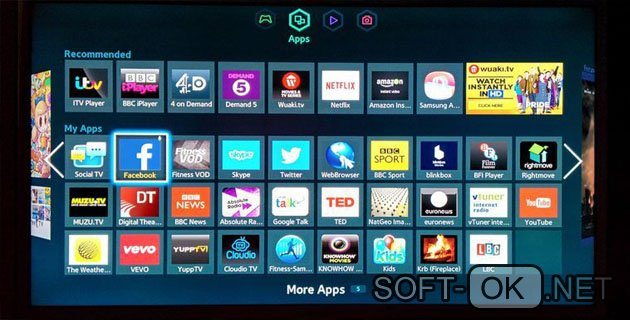
Рисунок 2. Возможности аккаунта Самсунг смарт-ТВ
Чем можно пользоваться с помощью аккаунта
Создать учетную запись Самсунг смарт-ТВ, не составляет труда. Для этого не нужно обладать какими-то дополнительными знаниями. Но для чего это нужно? И какие преимущества дает регистрация пользователя? Пожалуй – это самые распространенные вопросы, которыми задаются владельцы телевизоров этой фирмы.
Стоит пользователю подключить свой телевизор к интернету и зарегистрировать аккаунт, он сможет делать следующее:
Однако, это не все преимущества. Главное достоинство этой опции, заключается в возможности установки сторонних приложений. Дело в том, что в онлайн-магазине Samsung доступны не все сервисы (Рисунок 3). Для их установки, необходима учетная запись Самсунг смарт—ТВ.
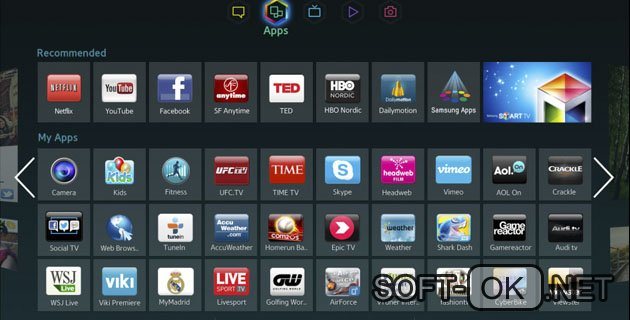
Рисунок 3. Список возможных приложений в Samsung Hub
Более того, во время регистрации, вы соглашаетесь с пользовательским соглашением. А в нем сказано, что компания может использовать информацию о просмотренном вами контенте, для таргетинга рекламы. Телевизор отправляет на сайт производителя все ваши действия, например, информацию о переключении каналов, чаще всего просматриваемых программах и прочее. По сути, телевизор следит за пользователем.
С одной стороны, неприятно осознавать, что за вами «шпионит» вами же купленное устройство. Но с другой стороны, это дает возможность компании показывать только потенциально интересную вам рекламу и зарабатывать на этом, а также, рекомендовать программы, приложения и услуги, исходя из предпочтений пользователя.
Получение интересного для пользователя контента – это не последняя хорошая новость. Регистрация в системе, позволяет синхронизировать данные хранящиеся на разных устройствах:
- телефоне;
- телевизоре;
- компьютере.

Рисунок 4. Специальные возможности и особенности аккаунта Samsung Cloud
Более того, имея зарегистрированный аккаунт в системе Самсунг и Google, можно справиться с такими проблемами, как кража или потеря телефона. Благодаря учетной записи Самсунг для андроид и утилиты «Find my Mobile Samsung», можно дистанционно, с компьютера управлять своим гаджетом:
- заблокировать экран;
- определять место положение;
- позвонить или переадресовать звонки, сообщения и прочее.
Также можно найти Самсунг по учетной записи Google. Для этого, предварительно нужно быть зарегистрированным в Гугл. Опция, также позволяет определить геолокацию устройства, делать дозвон, блокировать. Функция работает даже если из него извлекли сим-карту, главное, чтобы на телефоне был включен GPS.
Что такое Самсунг Смарт-ТВ?
Тот, кто привык пользоваться ранними моделями телевизоров, не всегда в полной мере представляют различие между старым и новым. Пользователи так и продолжают смотреть эфирное вещание, не посещая просторы интернета.

Смарт ТВ имеет ряд полезных функций
Телевизионная техника Samsung на фирменной платформе Smart позволяет не просто смотреть каналы, предоставленные нам провайдером, а войти в мировую сеть и самому выбирать необходимую информацию из медиа-контента. Это больше похоже на компьютер или смартфон. Специальные приложения превращают оборудование в средство связи, при помощи которого можно вести общение в соцсетях и обмениваться новостями.
Без наличия качественной связи с интернет просмотр интересующей информации будет неинтересен. Поэтому уровень соединения в моделях телевизоров Самсунг со Смарт-ТВ довольно высока. Именно корейские разработчики первыми воплотили в жизнь возможность загрузки сервисов, которые обеспечивают выход в мировое пространство интернета.
Возможные трудности и их решение
Регистрация учетной записи для телеприемников Samsung SmartTV может иметь некоторые отличия, в зависимости от серии, модели и года выпуска. Чтобы узнать более подробно о процедуре регистрации на своем телевизоре, рекомендуется обратиться к руководству пользователя или перейти на сайт производителя.
При использовании сервиса Samsung SmartTV и установке софта из официального магазина сложностей обычно не возникает. Инсталляция стороннего контента через аккаунт Develop гораздо сложнее и имеет существенные отличия на ТВ-приемниках разных годов выпуска. Найти необходимую информацию для той или иной модели можно в сети Интернет на специализированных форумах.
Итак, чтобы успешно и в полном объеме использовать функционал телевизора Samsung SmartTV, следует создать учетную запись в сервисе. Это простая процедура, незначительно отличающаяся на разных моделях телеприемников данного производителя. Авторизация не только необходима для доступа к СМАРТ-опциям техники, но и полезна, так как система сможет предлагать пользователю только интересующую информацию и рекламу, основываясь на анализе его предпочтений.
Авторизация в личном кабинете

Когда регистрация на signin.samsung.com выполнена, чтобы начать пользоваться всеми возможностями умного телевизора, необходимо выполнить вход в учетную запись.
Процедура авторизации максимально упрощена:
- нажать на пульте «Ввод»;
- написать свой логин;
- ввести пароль;
- если для регистрации учетной записи использовался Фейсбук, то имя и пароль для предыдущих двух пунктов нужно брать из нее;
- чтобы каждый раз не вводить все по новой, можно поставить птичку в графе «запомнить пароль».
Замена учетной записи
Ситуации в жизни бывают разные, и иногда требуется сменить пользователя в Самсунг Смарт ТВ. Делается это очень легко:
- Зайти в профиль, используя свой логин и пароль.
- Найти пункт «Выйти из профиля» и нажать на ней «ОК».
Дальше нужно войти в новую учетную запись. Последовательность действий в данном случае следующая:
- Перейти в свой профиль.
- Найти пункт Smart Hub.
- Выбрать пункт, соответствующий изменению профиля.
- Нужно ввести данные аккаунта.
- В появившемся окне можно увидеть пункты, которые можно менять. Выберете нужные.
Как изменить пароль учетной записи
Каждый человек теряет пароли от различных учетных записях. Это происходит со всеми, даже с теми, кто записывает их в блокноте. Если это произошло с учетной записью Самсунг Смарт ТВ, то можно выполнить сброс всех «умных» настроек.
Последовательность действий такова:
- зайти в Smart Hub;
- из предложенных вариантов, нужно выбрать строчку «Учетная запись Samsung»;
- выбрать пункт «Удалить учетную запись с ТВ».
В некоторых случаях опять-таки придется ввести пароль. В таком случае нужно действовать немного иначе. Точнее – сбросить устройство до заводских настроек.
Для этого нужно:
- На пульте нажать кнопку меню.
- Перейти в «Поддержку», найти и выбрать «Самодиагностика.
- В появившемся окне выбрать «Сброс».
Высветится сообщение о том, что снова нужен пароль. В такой ситуации он будет стандартным – пароль сервиса. Потребуется ввести три нуля или четыре единицы.
Использование учетной записи на других устройствах
Компания Самсунг предоставляет возможность иметь один аккаунт для разных продуктов бренда. То есть учетная запись может использоваться для:
- других телевизоров;
- смартфонов;
- планшетов.
Синхронизация и настройка параметров
После создания аккаунта необходимо будет его настроить и синхронизировать. Благодаря этому отпадет необходимость каждый раз вводить логин и пароль, чтобы пользоваться приложением.
Для этого необходимо выполнить такие действия:
- Открыть главную страницу Smart Hub (аналогично тому, как это было при регистрации).
- Перейти в пункт «Учетная запись».
- Привязать аккаунты. В появившемся перечне нужно выбрать форму регистрации.
На этом все – дальнейшая синхронизация будет произведена автоматически. Это очень удобно, ведь не требует лишних действий и трат времени.
Только после авторизации пользователю открывается доступ ко всем функциям Смарт ТВ. Потратив всего несколько минут, теперь можно будет наслаждаться приятным просмотром «умного» телевизора.
Как синхронизировать телефон Samsung со своими устройствами?
Синхронизация телефона Samsung с другими устройствами позволяет удобно перемещаться между различными устройствами и получать доступ к своим данным с любого места. Такая возможность является особенно полезной для тех, кто использует не только телефон, но и планшеты и компьютеры от Samsung.
Вот несколько способов синхронизировать телефон Samsung с другими устройствами:
- Использование учетной записи Samsung. Если у вас есть учетная запись Samsung, вы можете подключить свой телефон к другим устройствам, настроив синхронизацию данных и автоматическую загрузку фотографий, видео и документов на все подключенные устройства.
- Синхронизация контактов и календаря с помощью аккаунта Google. Если у вас есть аккаунт Google, вы можете настроить синхронизацию контактов и календаря между телефоном Samsung и другими устройствами, подключенными к этому аккаунту.
- Использование Samsung Cloud. Samsung Cloud — это сервис хранения в облаке, предлагаемый Samsung. Вы можете настроить автоматическую загрузку фотографий, видео, контактов и других данных на Samsung Cloud и получать к ним доступ с любого устройства, подключенного к вашей учетной записи Samsung.
- Синхронизация файлов через Samsung Smart Switch. Samsung Smart Switch — это приложение, которое позволяет легко переносить данные между телефоном Samsung и другими устройствами. Вы можете синхронизировать контакты, сообщения, фотографии, видео, музыку и другие файлы с помощью этого приложения.
Выберите наиболее удобный для вас способ синхронизации и настройте его соответствующим образом. После этого вы сможете легко перемещаться между своими устройствами и получать доступ к своим данным всегда и везде.
Возможности синхронизации в телефоне Samsung
Синхронизация в телефоне Samsung позволяет пользователям удобно передавать и синхронизировать данные между своим мобильным устройством и другими устройствами или сервисами. Вот некоторые из основных возможностей синхронизации в телефоне Samsung:
- Синхронизация контактов: Позволяет сохранять контакты на устройствах Samsung и автоматически синхронизировать их между ними, что делает доступ к контактам легким и удобным, без необходимости ручного ввода или передачи контактов.
- Синхронизация календаря: Позволяет сохранять и синхронизировать расписание и события в календаре между разными устройствами или сервисами, что позволяет быть в курсе всех важных событий и встреч.
- Синхронизация фотографий и видео: Позволяет сохранять фотографии и видео на устройствах Samsung и автоматически синхронизировать их между ними, что упрощает доступ к этим файлам с разных устройств и сервисов,
- Синхронизация заметок: Позволяет сохранять заметки на устройствах Samsung и синхронизировать их между устройствами или сервисами, что позволяет иметь доступ к заметкам в любое время и с любого устройства.
- Синхронизация музыки: Позволяет сохранять музыку на устройствах Samsung и синхронизировать ее между ними, что позволяет слушать любимую музыку на разных устройствах без необходимости передачи файлов.
Все эти возможности синхронизации делают использование устройств Samsung более удобным, позволяя пользователям легко получить доступ к нужным данным с любого устройства или сервиса, где бы они ни находились.


























